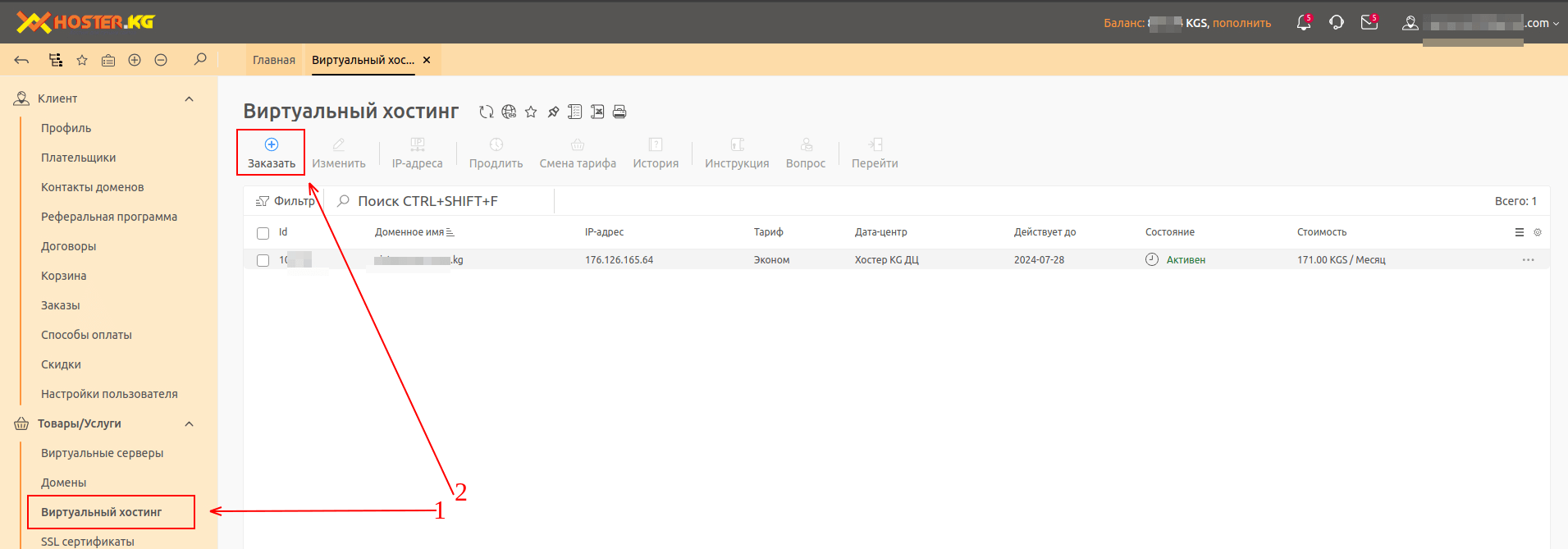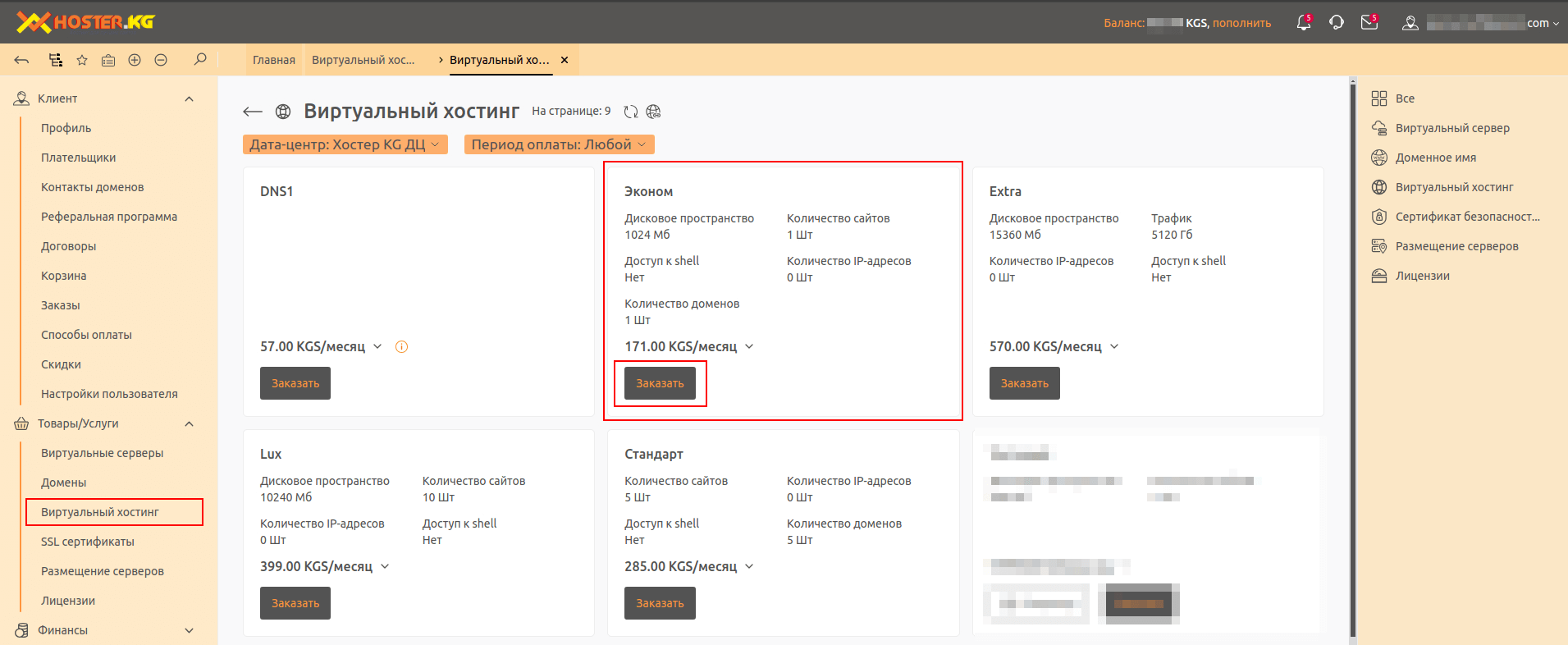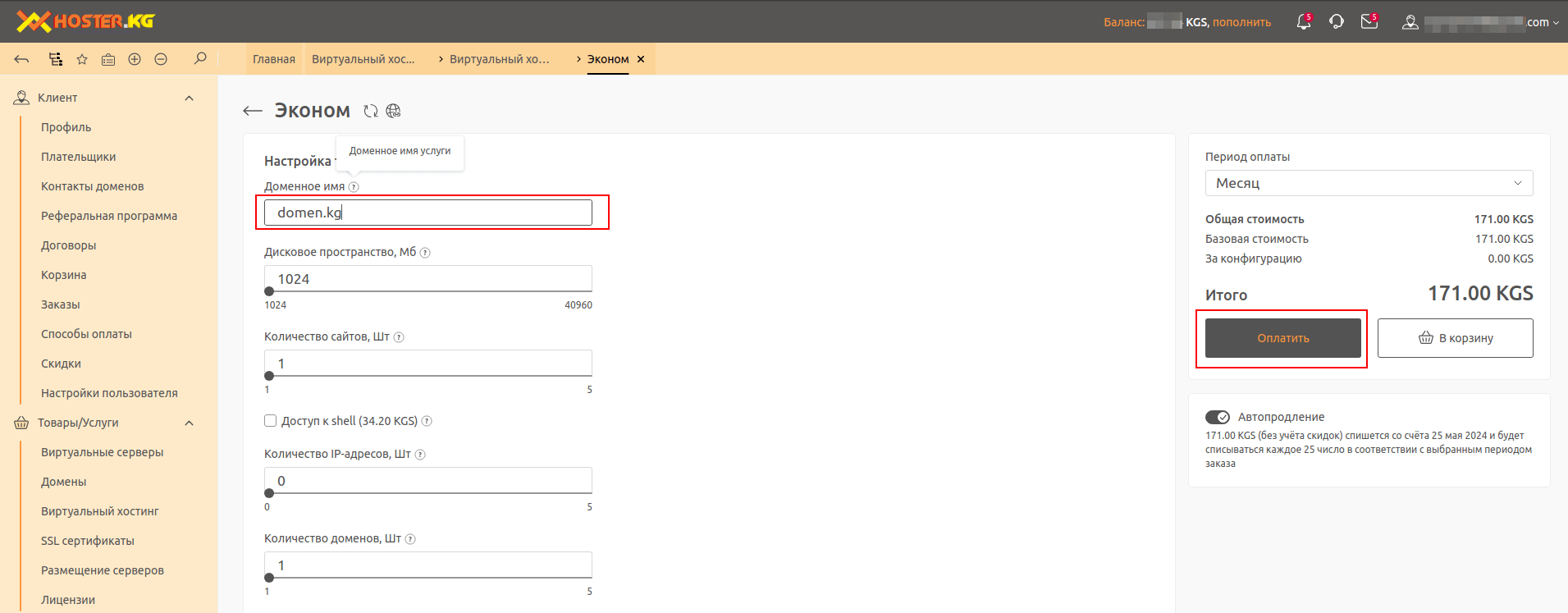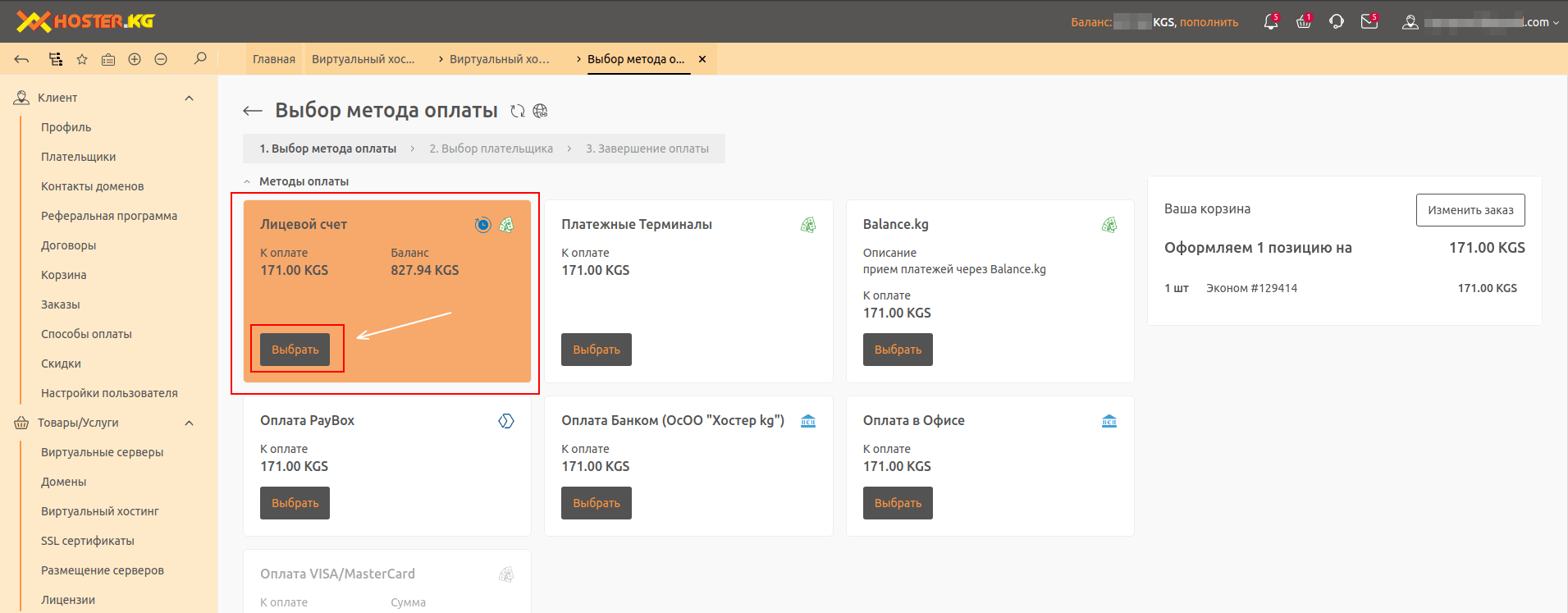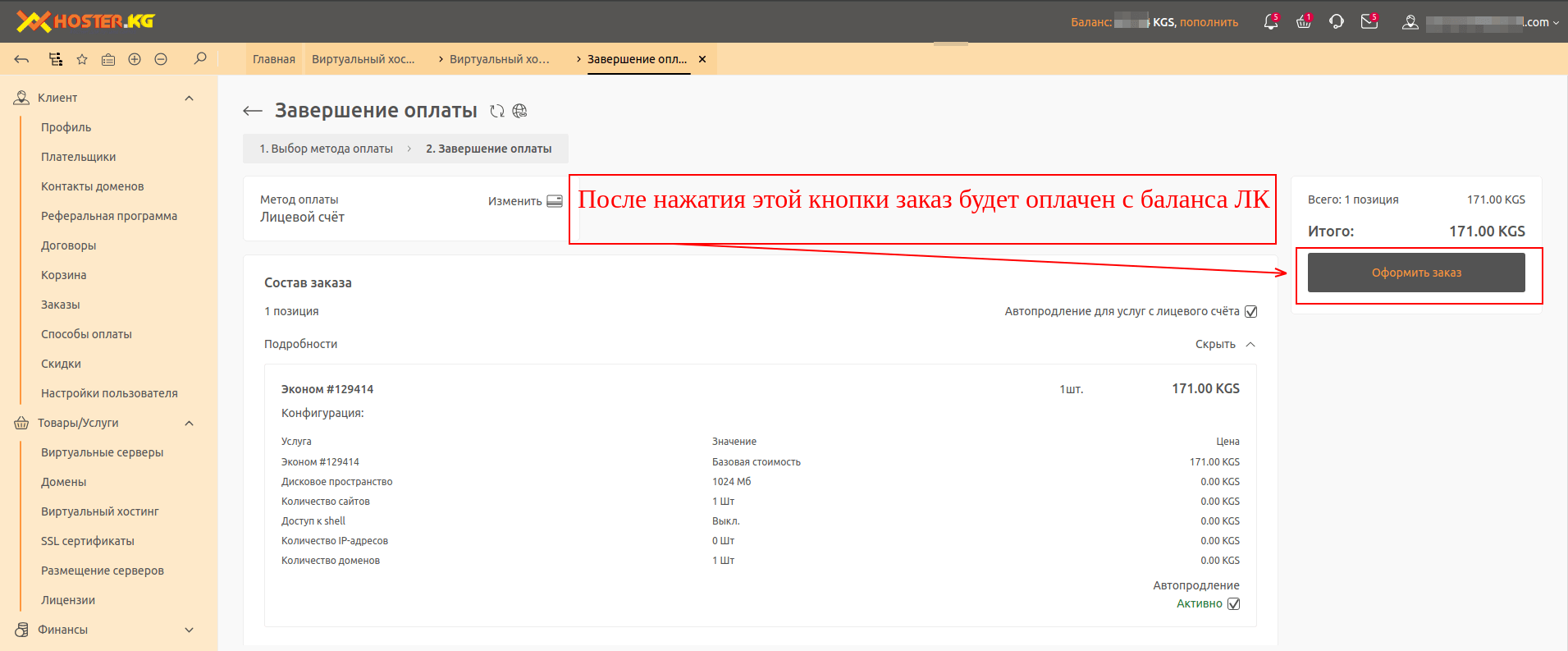-
Главная
-
Личный кабинет
-
Заказ услуги хостинга в личном кабинете…
ВНИМАНИЕ!
Наш виртуальный (shared) хостинг идеально подходит для сайтов сделанных на html+css, php и популярных CMS — например: wordpress, joomla, drupal, opencart, prestashop и другие «лёгкие» решения, а также можно развернуть сайт на встроенном конструкторе SitePro.
Хостинг не поддерживает размещение и работу сайтов сделанных на: python/django, nodeJS, 1C-Bitrix и других ресурсоёмких фреймворках (для таких решений рекомендуется использовать VPS сервер).
Заказ услуги виртуального хостинга.
Далее — если ваш сайт соответствует нашему хостингу по техническим характеристикам и по дисковому пространству для заказа услуги хостинга — выбираем раздел ‘Товары/Услуги’, ‘Виртуальный хостинг’, далее нужно нажать кнопку ‘Заказать’.
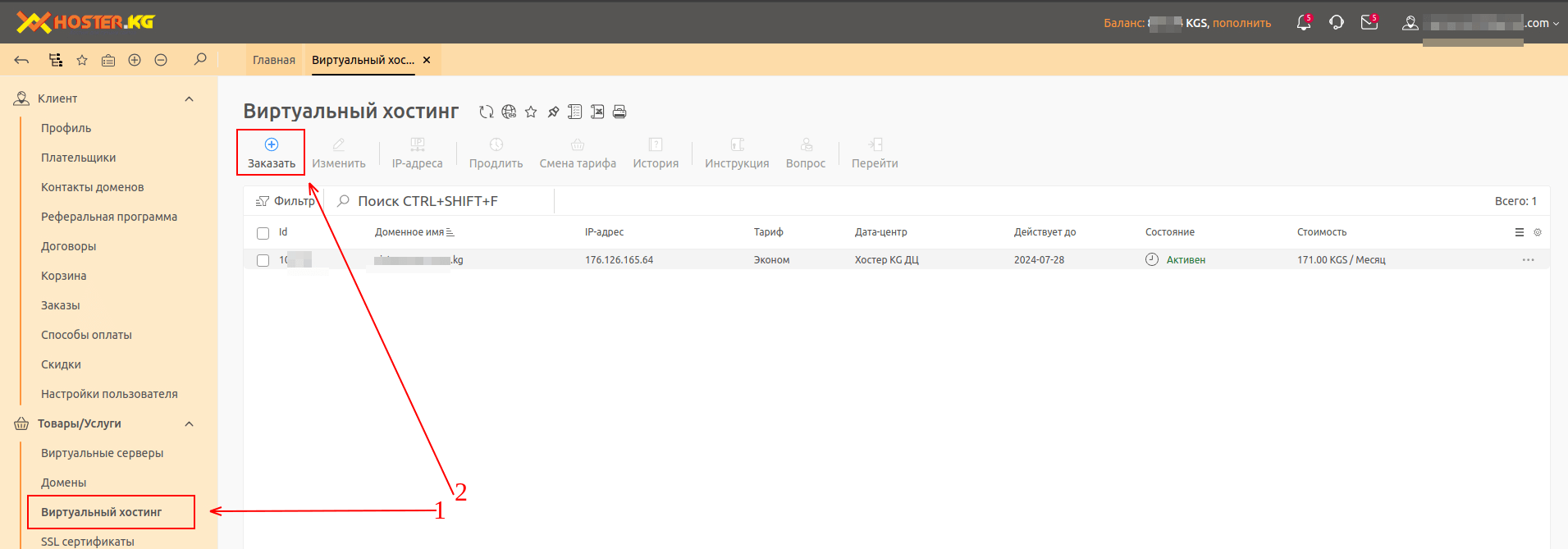
Затем откроется окно выбора тарифа, мы рассмотрим в данной инструкции заказ услуги хостинга на примере ТП ‘Эконом’ — для заказа необходимо нажать кнопку ‘Заказать’.
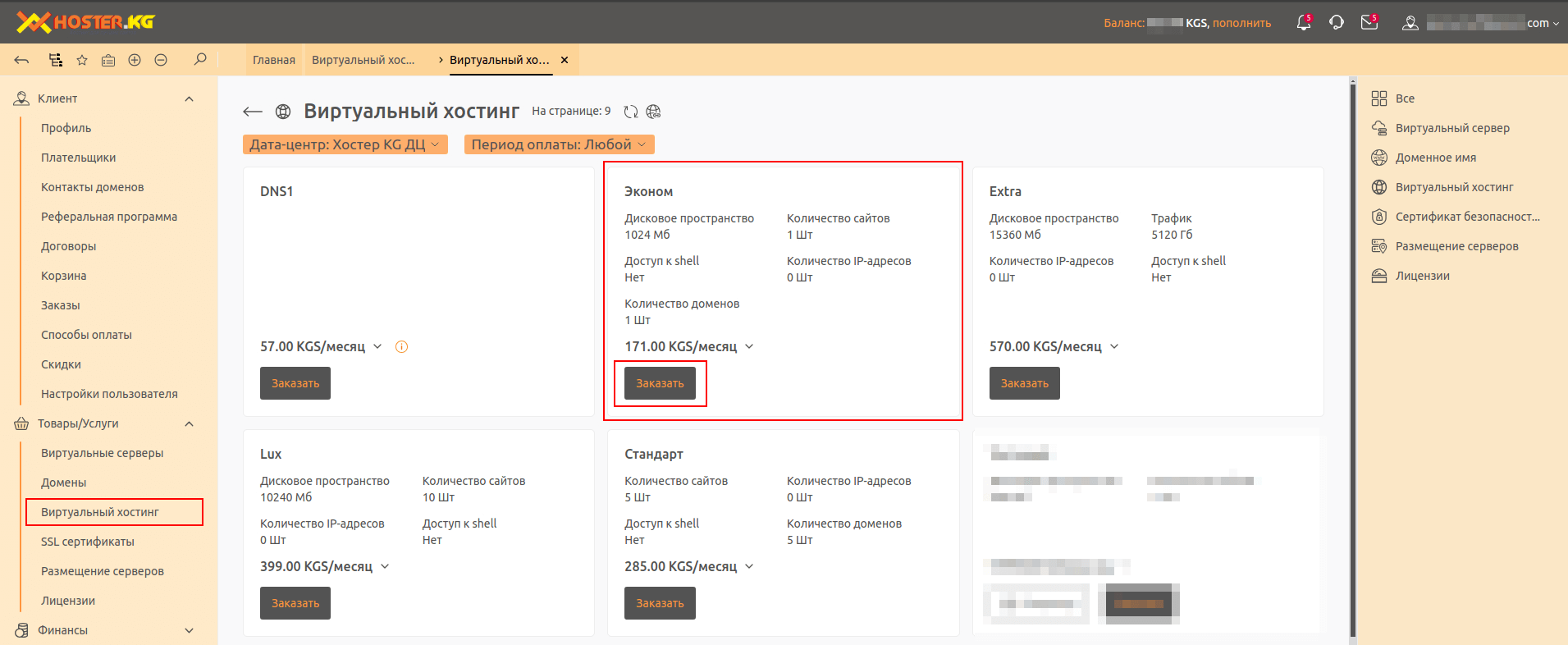
Далее Вас перекинет в меню заказа, здесь можно выбрать срок действия услуги (справа на экране), и отключить автоматическое продление если требуется. А также необходимо указать название для приобретаемой хостинг услуги, обычно называется так же как Ваш домен, или основной веб сайт (ВНИМАНИЕ: название хостинга должно быть ОБЯЗАТЕЛЬНО БЕЗ WWW — например domen.kg).
Можно добавить ‘доступ к shell’ (только если нужно, а если Вы не знаете, что это такое — то включать не нужно) или ‘Дополнительный IP адрес’ (не обязательно, только для специальных целей например использование на почтовом сервере), и затем нажать кнопку ‘Оплатить’.
Внимание!
Если у Вас есть промокод — то, чтобы его ввести — необходимо нажать кнопку ‘В корзину’ и в открывшемся окне появится строка для ввода промокода — после ввода — необходимо нажать кнопку ‘Применить’, а затем кнопку ‘Перейти к оформлению’, откроется меню выбора метода оплаты.
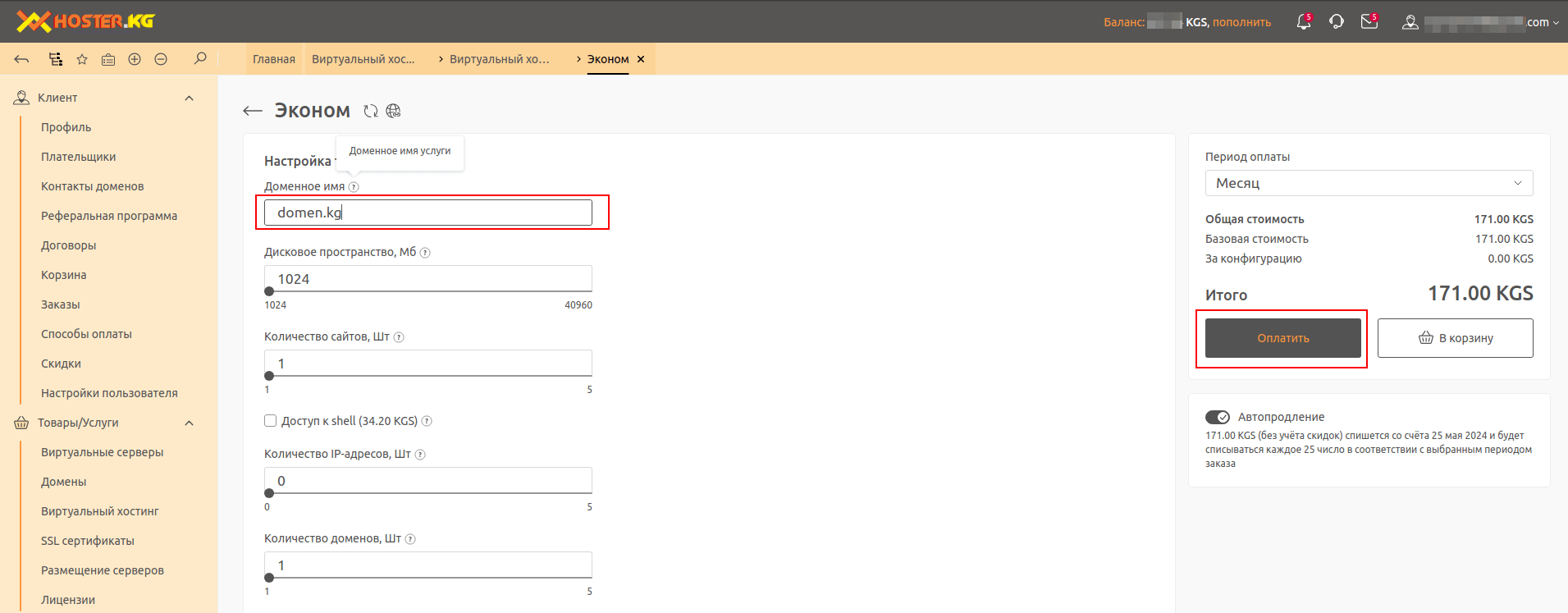
Вас перекинет в меню ‘Корзины и выбора метода оплаты’, мы рекомендуем использовать метод оплаты с лицевого счёта, пожалуйста обратите внимание, что перед тем как нажать кнопку ‘выбрать’, необходимо пополнить Ваш баланс.
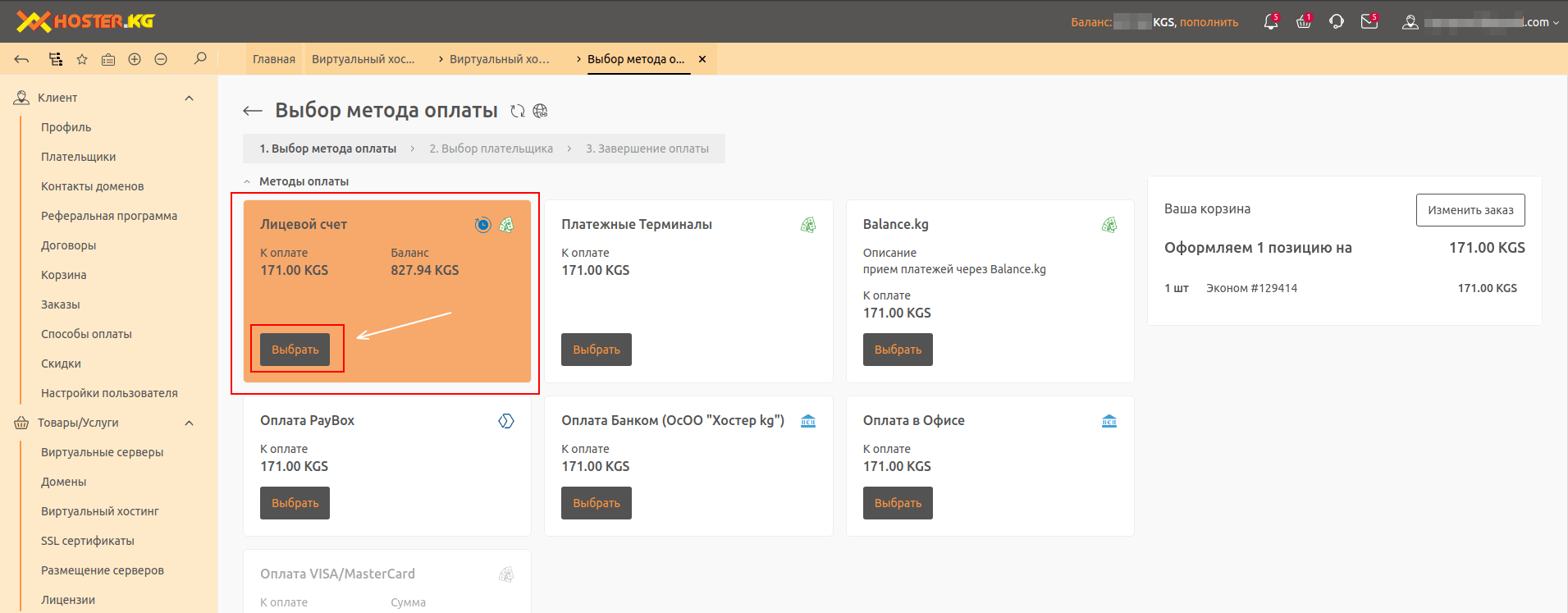
Затем откроется окно завершения оплаты, чтобы оплатить заказ — нужно нажать на кнопку ‘Оформить заказ’.
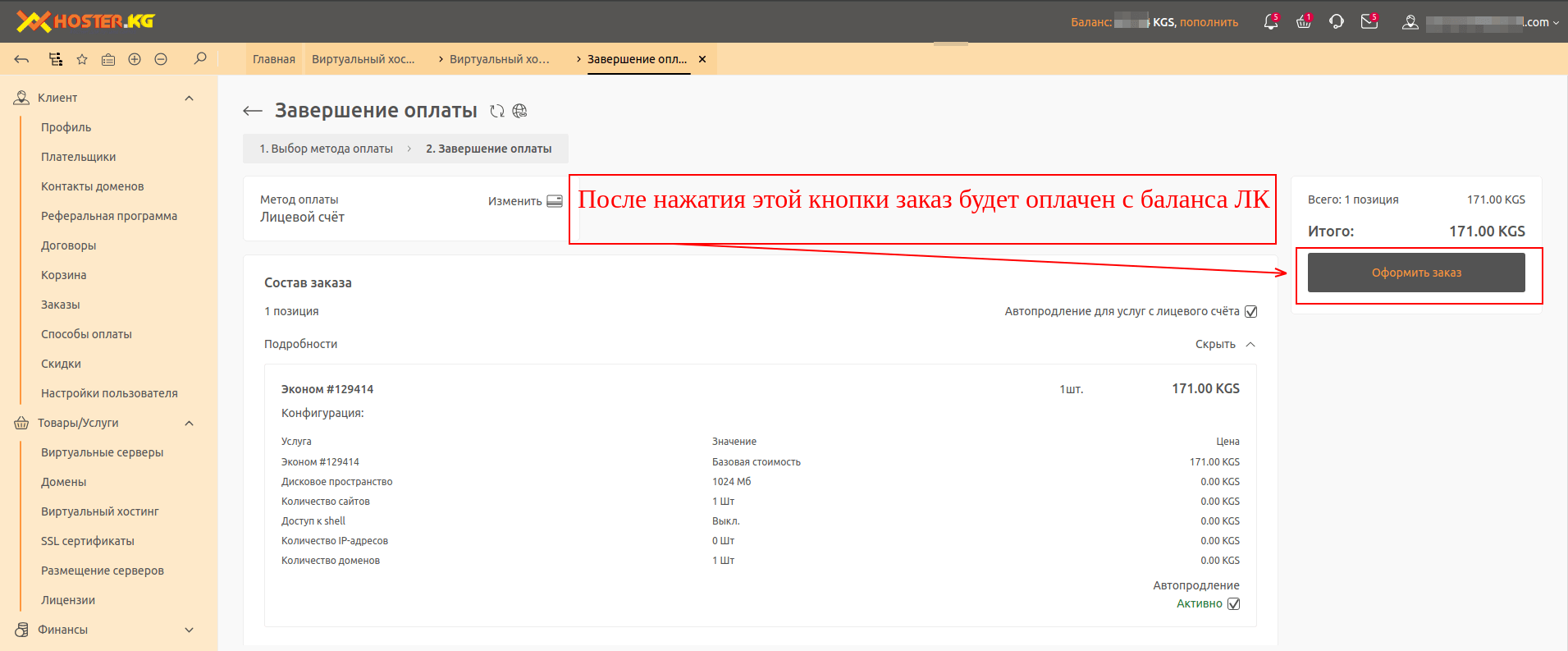
После того как Вы оплатите, услуга хостинга активируется в течении 5-10 минут и появится в личном кабинете в разделе ‘Виртуальный хостинг’, меню Товары/Услуги.